Transitions de clip – Grass Valley EDIUS Neo 3 Manuel d'utilisation
Page 624
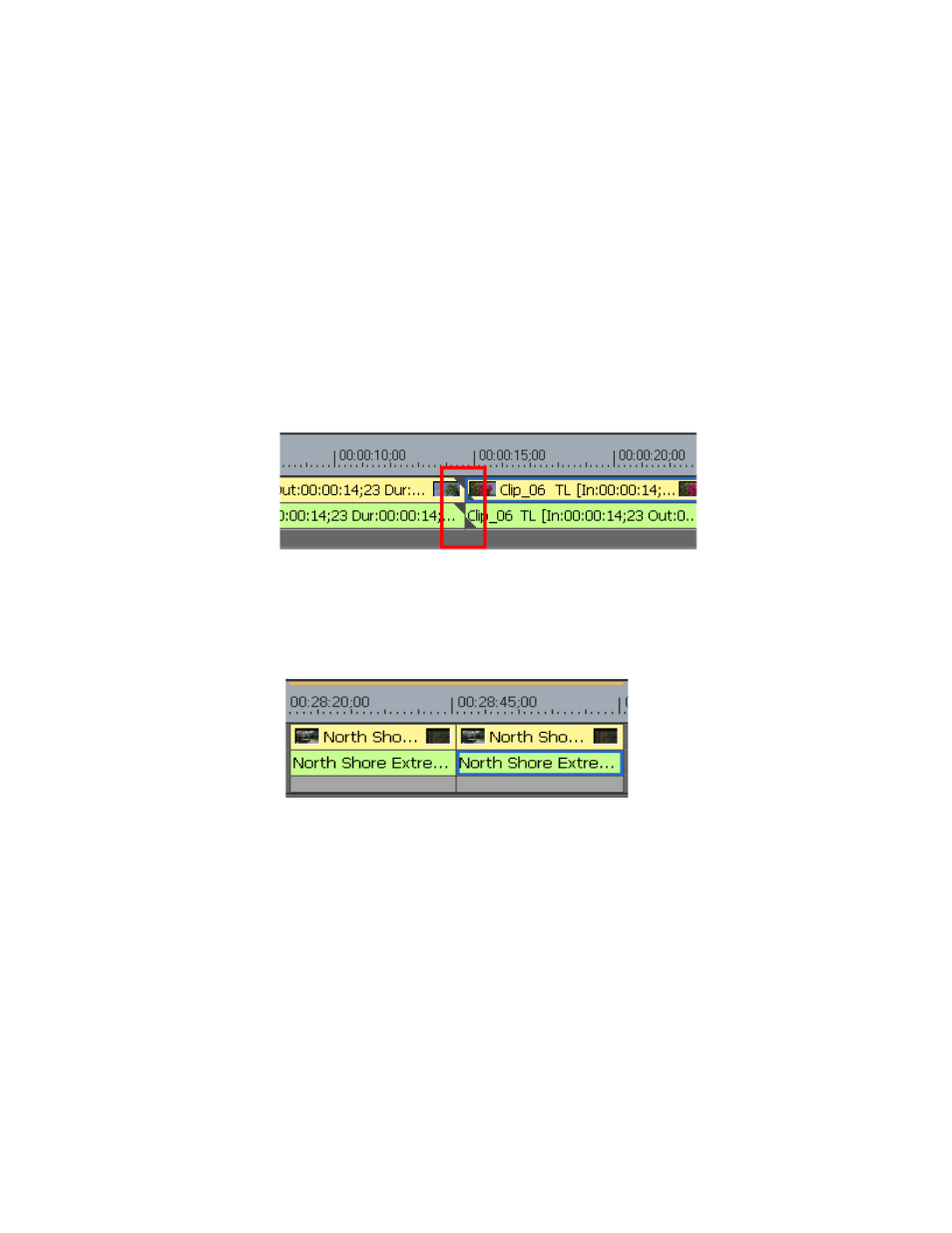
622
EDIUS NEO — Guide de référence de l’utilisateur
Section 6 — Effets et titres
En mode Ajuster (voir la section
pour plus
d’informations), aucune marge n’est requise entre les clips.
Remarque Lorsque vous ajoutez des transitions et des fondus, la longueur des clips et
de la séquence change selon le mode de montage actif (Étendre ou Ajuster).
Aucune marge n’est présente si le point de sortie du premier clip est défini
à la fin du clip et le point d’entrée du deuxième clip est défini au début du
clip.
S’il n’existe aucune marge entre les clips, les triangles noirs illustrés dans
la
sont présents sur les clips. Ces triangles indiquent que le point
de sortie du premier clip se situe à la fin du clip et le point d’entrée du
deuxième clip se situe au début du clip.
Figure 677. Clips sans marge
S’il existe une marge entre les clips, les triangles noirs ne sont pas visibles,
comme illustré dans la
.
Figure 678. Clips avec marge
Transitions de clip
Les transitions sont des effets qui se produisent entre des clips au moment
où s’achève un clip et où commence le clip suivant.
Pour ajouter une transition entre des clips, procédez comme suit :
1.
Sélectionnez Transitions dans le dossier Effet de la palette des effets.
2.
Sélectionnez le type de transition souhaité dans la vue des effets
(voir la
) ou dans le dossier Effet>Transitions si la vue des
effets est masquée.